Packet Tracer - 静态路由故障排除
地址分配表
| 设备 |
接口 |
IPv4 地址 |
子网掩码 |
默认网关 |
| R1 |
G0/0 |
172.31.1.1 |
255.255.255.128 |
不适用 |
| S0/0/0 |
172.31.1.194 |
255.255.255.252 |
不适用 |
|
| R2 |
G0/0 |
172.31.0.1 |
255.255.255.0 |
不适用 |
| S0/0/0 |
172.31.1.193 |
255.255.255.252 |
不适用 |
|
| S0/0/1 |
172.31.1.197 |
255.255.255.252 |
不适用 |
|
| R3 |
G0/0 |
172.31.1.129 |
255.255.255.192 |
不适用 |
| S0/0/1 |
172.31.1.198 |
255.255.255.252 |
不适用 |
|
| PC1 |
NIC |
172.31.1.126 |
255.255.255.128 |
172.31.1.1 |
| PC2 |
NIC |
172.31.0.254 |
255.255.255.0 |
172.31.0.1 |
| 服务器 |
NIC |
172.31.1.190 |
255.255.255.192 |
172.31.1.129 |
目标
第 1 部分:找出问题
第 2 部分:确定解决方案
第 3 部分:实施解决方案
第 4 部分:验证问题是否已解决
背景信息
在本活动中,PC1 报告它们无法访问服务器上的资源。 请找出问题、确定合适的解决方案并解决该问题。
拓扑图
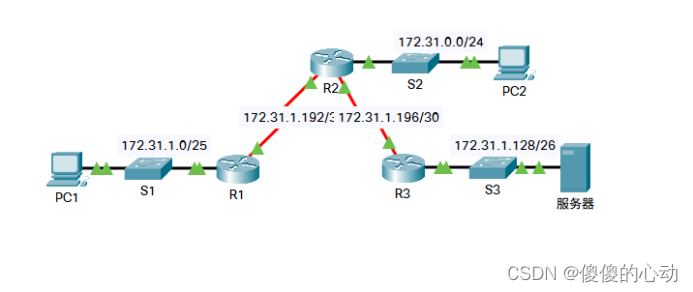
第 1 部分: 找出问题
PC1 无法访问服务器上的文件。 在所有路由器上使用适当的 show 命令,以及在 PC 上使用您已从前面几章中学到的任何故障排除命令找出问题。
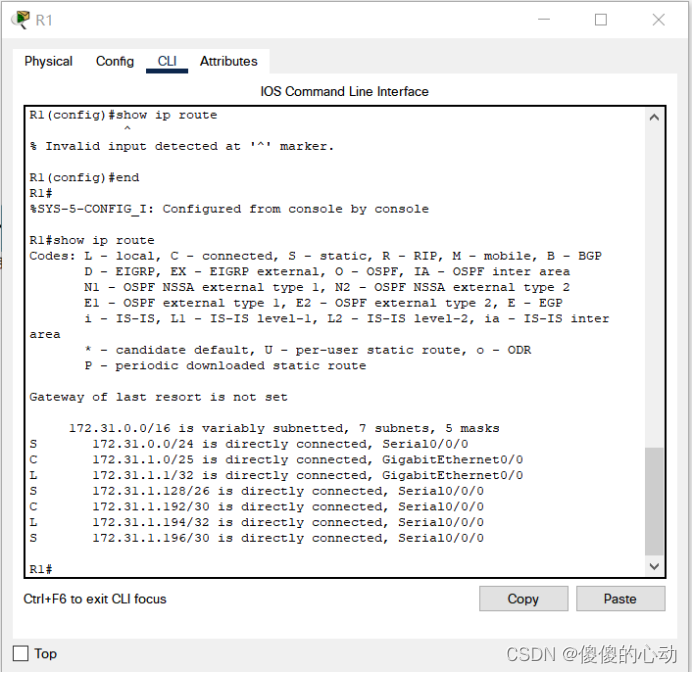

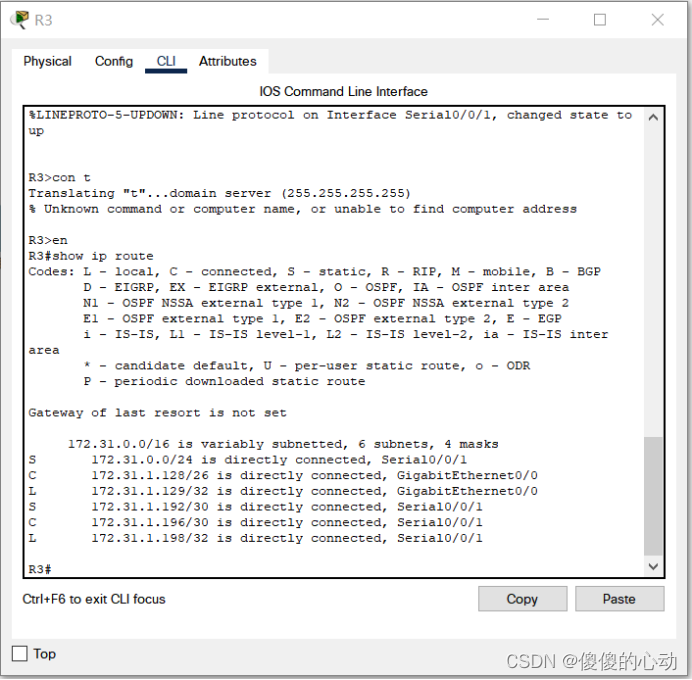
可在路由器和 PC 上使用哪些故障排除命令来找出问题的原因?
第 2 部分: 确定解决方案
找出阻止 PC1 访问服务器上的文件的问题后,填写下表。
| 问题 |
解决方案 |
| R2的静态路由都使用了错误的下一跳地址。 |
删除静态路由,替换成正确的下一跳路由地址 |
| R1LAN没有在R3中列出路由。 |
在R3上添加到局域网的静态路由。 |
第 3 部分: 实施解决方案
- 如果存在任何误配置的静态路由,必须将其删除,然后正确配置的静态路由才能被添加到配置中。
R2(config)#no ip route 172.31.1.0 255.255.255.128 172.31.1.198
R2(config)#no ip route 172.31.1.128 255.255.255.192 172.31.1.194
R2(config)#ip route 172.31.1.0 255.255.255.128 172.31.1.194
R2(config)#ip route 172.31.1.128 255.255.255.192 172.31.1.198
- 通过配置直连路由,添加所有丢失的静态路由。
R3(config)#ip route 172.31.1.0 255.255.255.128 s0/0/1
第 4 部分: 验证问题是否已解决
a. 从 PC1 Ping 服务器。
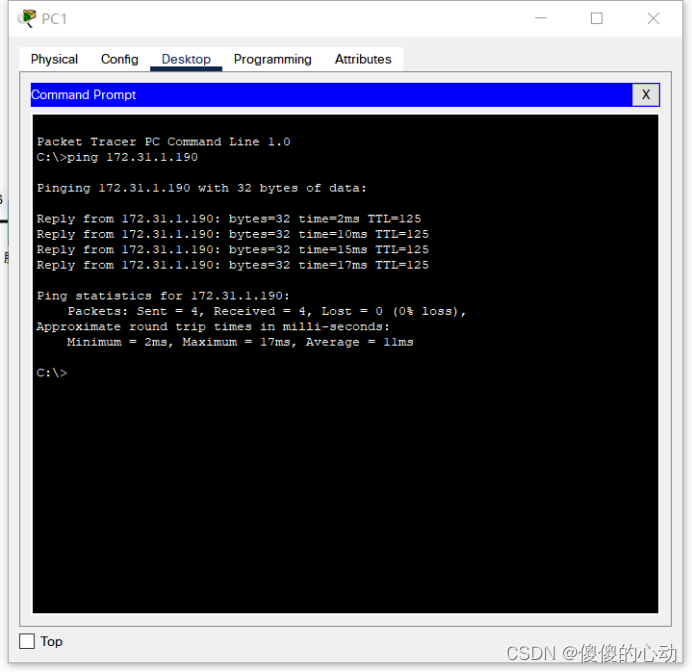
b. 打开与服务器的 Web 连接。 正确找出问题并实施正确的解决方案后,在连接到服务器时您将在 Web 浏览器中收到一条消息。
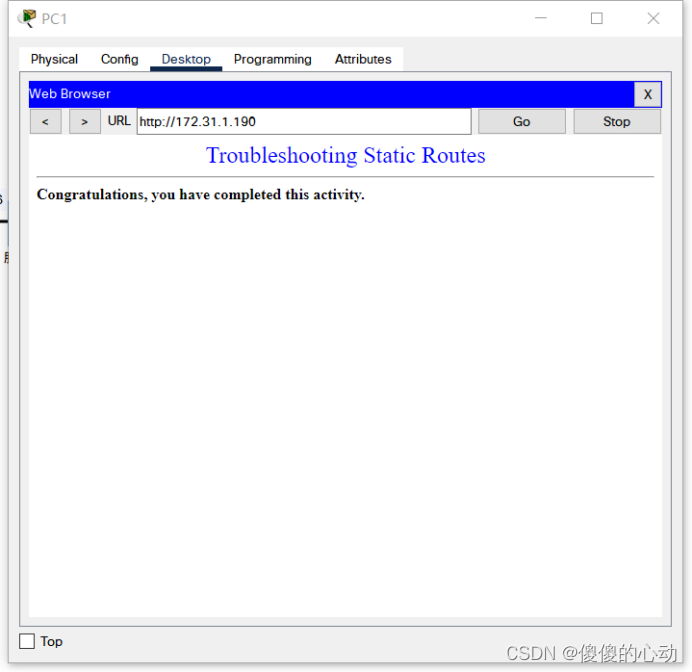
实验链接:https://pan.baidu.com/s/1U6h8ACfR51HOSpAW5F0ALQ?pwd=2323
提取码:2323
--来自百度网盘超级会员V2的分享